Philips Hue
Hueのモーションセンサーを買ってみた
2021/09/23 14:04 カテゴリ:スマートホーム
我が家には、たくさんのHueライトを導入していますが、中には、部屋に人が来たら点灯、いなくなったら消灯、というように、人がいる、いないによって、動作を変えたいものがあります。
AppleのHomeKitに対応したモーションセンサーがあれば、Hueのライトと組み合わせて、オートメーションとして、人が来たら点灯、いなくなったら消灯、と設定することができます。
我が家では、洗面所とクローゼットに、元elgatoのeve motionという、かなり初期からあるモーションセンサーを2台導入していて、Hueライトと組み合わせて使っていました。
過去形です。
今は、使っていない、というよりも、センサーの反応が悪くて、イマイチ、実用になっていない、というのが実際のところです。
電源が悪いのか、劣化しているのか、設置が悪いのか、と、色々試してみたのですが、あまり改善されないまま、現在に至っています。
今回は改善のため、新たに、Hueのモーションセンサーを購入してみました。
このチャンネル初の開封動画というやつです。
本体は思ったよりも小さいです。
eve motionと比べると、半分ぐらいでしょうか。
マグネットが付属していて、背面に取り付けることで、スチールの箇所に貼り付けることができます。
電池は、単4を2本使用するみたいですが、最初は、蓋をあけなくても絶縁しているプラスチックを外せば、使えるようになります。
セットアップは、Hueのアプリで簡単にできます。
ホームアプリのオートメーションで、センサーに反応があったら、洗面所のライトをオンにして、動きが無くなったら、10分後に消灯するという設定にしました。
テストをしてみたところ、洗面所のドアを開けるだけで、点灯してくれて、うまくいきました。
本体が小さいため、生活動線の中に入れても、邪魔になりにくいのはいいところでした。
前に使っていたeve motionの方は、デスクに持ってきて、デスクの前に座ると、デスクのHue Playが点灯するようにしてみました。
この環境で使っている分には、今の所、問題なく使えているようです。
うーん、何が悪かったんでしょうか。
とにかく、洗面所のライト問題が解決されたので、そのうち、クローゼットやトイレなんかにも導入してみたくなりました。
(追記)
ただの人感センサー付きのライトにしていないのは、時間帯などでもオンオフを自動化できるからです。
eve motionとの違いは、センサーよりも、送信のタイミングかもしれないかなと思っています。
eve motionは、WiFi接続ですが、Hueは、ブリッジがあるので、専用の信号だと思うので、反応という点では有利なのかもしれません。
Philips 人感センサー【日本正規品】 Hue モーションセンサー
Hue Play HDMI SyncBoxを使う
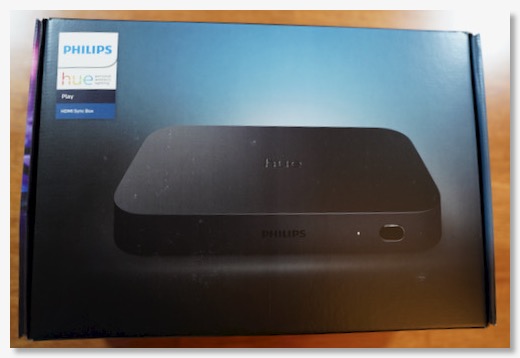
Hueプレイバーをデスクにセッティングできたところで、HDMI SyncBoxも届いたのでセットしていく。
Hue Play HDMI SyncBoxというのは、映像に照明を合わせる、というものだが、HDMIと書いてあるとおり、HDMI信号に載っている映像の中身を読み取って、映像に照明を合わせる。
最初に書いておくけど、このSyncBox、めちゃくちゃ良かった。画期的。
映像に照明を合わせる、というのは、具体的には、映像の上側にある色を抜き取って、同じ上側にあるライトに、似たような色を反映させる。
そうすると、画面の光が、画面の外に延長されるような形になる。
ライトを左右にもおくことによって、左右にも画面が延長されるような感覚。
ライブビデオとかは、臨場感が半端ない。
他にも、派手目のゲーム、映画なんかはいい感じ。
我が家は、Hueのライトをかなり導入しているので、テレビ周り、リビングでは、このSyncBoxを買い足しただけだけど、ゼロスタートだと必要なものがある。
このBox以外に必要なものは、テレビ、映像入力機器(PS5とか)、Hueブリッジ、Hueのカラーライト数個。
我が家の場合は、テレビは、ブラビアの75インチ、裏面には、Hueのライトリボンが、上端側に貼ってある。普段は、間接照明としての役割。
それ以外に、IKEAのスタンドに設置したカラーLEDが、テレビの3m横ぐらいの左右に設置。これも基本、間接照明。
これで、我が家のリビングには、3機のカラーLEDが、テレビを正面に、左、真ん中、右とあることになる。
Hue Syncアプリを使って、この3機でエンターテイメントエリアというのを設定。その際に、テレビに対して、このライトのだいたいの置き場所、高さを覚え込ませる。
ここまでは、SyncBoxなしでできる設定。

SyncBoxは、テレビと映像機器の間に、HDMIケーブルで挟みこむ形。
ボックスへのインプットは4つあるので、HDMIセレクタにもなる。
我が家の場合は、PlayStation5を繋げることにした。
PS5は、ゲームはもちろん、AppleTV、各種VODサービス、ブルーレイと、数多い映像を扱える。
SyncBoxに繋げるにはおすすめ。
SyncBoxで気をつけないといけないのは、HDMI信号が必要なので、テレビ単体で表示できるものは、照明を同期させることができない。
テレビ番組とか、テレビ内蔵のVODサービス、Netflixボタン、とかは、ダメ。
SyncBoxの電源アダプタは、Hueのライトバーと同じタイプで、電源供給が3口ある。SyncBoxでひとつ使うので、のこり2つ空いているわけだが、ここにプレイバーを繋げて、テレビ裏にセットするのもあり。
接続が終了したら、SyncBoxの設定だが、BluetoothでiPhoneなどでペアリングし、WiFiの設定をし、Hueブリッジとペアリングしたら、できあがり。
全部ワイアレスで制御できるし、信号検出で電源オンオフされるので、設置は、テレビ裏とかで大丈夫。
設定が終われば、あとは、PS5を起動すると、PS5の画面に合わせて、照明が変化する。
Hueのカラーライトを使っていて、テレビは大きめのディスプレイで映像コンテンツを楽しむ人には、おすすめ。
今は、テレビ裏には、LEDリボンしかないので、プレイバーを左右に2本増設したくなっている。
Philips Hue Sync Box
Hue プレイバーをセッティング
2021/09/08 22:33 カテゴリ:スマートホーム

注文していた、Hueプレイバーが到着した。

2個セットと1個のみ。

付属物は、脚が2種類、ネジとか粘着、電源。
電源に繋けば、設定自体は簡単。
だけど、ここからが意外と長かった。
デスクの上で、一番いいセッティングを探す必要がある。
最初考えていたのは、スピーカースタンドの上に縦で、自分向けに2本。
ディスプレイの下にこちらを向けて、1本を配置、というもの。
ZOOMなどでは、自分が白飛びするぐらい明るく映るので、当初の目的に沿ってはいるが、光源が直接、視界に入るので、結構眩しい。
デスクの上面を照らして、撮影にも使いたいのと、ZOOMでも使える、というセッティングはないものか。

色々、仮置きして、結局、モニタースピーカーの側面に、下向けに設置x2と、ディスプレイの裏に下向けで設置することにした。

これで光源もあまり目に入らず、デスク上も明るくすることができる。
当然、Hueなので、明るさも色も、調整できる。
ホームのアプリで、撮影用と、夜間照明用のシーンを作成。Siriでも呼び出しできるようになった。
作ったシーンは、
・日中の仕事用70%で環境対応で色が変わる「デスクノーマルモード」
・夜用で暖色30%の「デスクナイトモード」
・白色100%の「撮影モード」
・全部オフの「デスクオフ」
の4つ。

ばっちり手元が明るいわけではないが、いい感じにはなっていると思う。
Hueのアプリで、この3本のプレイバーを使って、エンターテイメントエリア、というのも作成。
エンターテイメントエリアを設定すると、Hue Syncというアプリを使うと、Macの音楽や映像に合わせて、照明を変化させることもできる。
ただ、映像のHDCPに対応していないみたいで、AppleTVとか、ミュージックビデオなどを再生すると、映像が真っ暗になってしまう。
なにか使える映像はないかと、この間、購入した、MacにHDMI入力できるShadowCastを使って、Nintendo Switchの映像を入力すれば、映像に同期した照明効果を得ることができた。
普通の照明と、ちょっとしたお遊び演出と、両方できてなかなか満足。
Philips Hue プレイバー バーライトLED
Hue Play HDMI Sync Boxも買ってしまう
2021/09/05 11:32 カテゴリ:audio & visual | スマートホーム
Hueのサイトを見ていた時、発見したのが、Play HDMI Sync Boxというやつ。
HDMIのインプットとアウトプットがあり、映像機器とテレビの間に挟む。
そうすると、映像機器から出力した映像を解析して、色を合わせた照明をリアルタイムで変化させる、というもの。


以前から、Macなどでは、照明を同期させる機能はあったが、それを汎用的に、さまざま映像機器に対応させる、ということらしい。
こちらの記事を見る限り、昨年末に発売になっていたのか。
Hueランプを最初に導入したときに、何かに使えるかと思って、カラータイプを導入したが、いつ赤とか青とか、ノーマルじゃない色を使うのか、というのが、自分では思いつかない。色変えはは、なかなか使わず、後半は、白色タイプを導入していた。
こういうシンク系の機能があればいいのに、とはずっと思っており、PCとのシンクは試してはいた。
今回、映像のメインシステムで、使えるようにはなったは、興味がわく。
気になる値段だが、これもAmazonのタイムセールで3万円を切っていた。つい、注文…。
絶対額としては高いが、眠っていたHueランプのポテンシャルを発揮できると思うと、高く、ないの、かも…しれない。
Hue Sync Box
HDMIのインプットとアウトプットがあり、映像機器とテレビの間に挟む。
そうすると、映像機器から出力した映像を解析して、色を合わせた照明をリアルタイムで変化させる、というもの。

以前から、Macなどでは、照明を同期させる機能はあったが、それを汎用的に、さまざま映像機器に対応させる、ということらしい。
こちらの記事を見る限り、昨年末に発売になっていたのか。
Hueランプを最初に導入したときに、何かに使えるかと思って、カラータイプを導入したが、いつ赤とか青とか、ノーマルじゃない色を使うのか、というのが、自分では思いつかない。色変えはは、なかなか使わず、後半は、白色タイプを導入していた。
こういうシンク系の機能があればいいのに、とはずっと思っており、PCとのシンクは試してはいた。
今回、映像のメインシステムで、使えるようにはなったは、興味がわく。
気になる値段だが、これもAmazonのタイムセールで3万円を切っていた。つい、注文…。
絶対額としては高いが、眠っていたHueランプのポテンシャルを発揮できると思うと、高く、ないの、かも…しれない。
Hue Sync Box
Hue Playライトバーを注文
2021/09/04 19:33 カテゴリ:スマートホーム
デスク周り改造フェーズ2は、終わったと思ったが、最後気になっていたのが、照明周り。
今は、右斜め後方に、IKEAの照明スタンドに、Hueランプをセットしたもの1本と、補助的にUlanziの小型照明を使っている。
キーボードもバックライト付きではあるし、紙を使う仕事ではないので、仕事中に照明がどうしても必要、というわけではない。
が、ビデオ会議の時に、かなり顔色が悪いなぁとか、プライベートのちょっとした作業で手元が暗い、とか、ブログ用の写真撮影で、照明が足りないなぁ、といつも思っていた。


定番のBenQのディスプレイの上に置く、ScreenBarというライトをポチる寸前までいっていた。
手元だけ照らして、場所も取らない、ということらしいし。
ネックはコントローラーが有線、ということと、コントローラーがあっても、それほど調整する機会はないだろうなぁ、とか、オンオフを物理スイッチでやるのか、とか、考えると、なかなか踏ん切りがつかなかった。


そこで、Hueランプを使って、うまいこと、いい照明ができないかな、とか、あるいはデスクライト用のHue製品がないかな、と。フィリップスのHueのサイトをみていたら、Playライトバーという商品が今はあるらしい。
本来は、テレビの裏において、映像に合わせた照明を楽しむ、というものだが、細長くて、省スペースタイプなので、デスクライトに使えるかも、と。
そうすると、まったく同じ考えで、Playライトバーをデスク照明に使おうとしている人の動画を発見。
同じように手元照明+ビデオ会議用照明として考えていて、満足している、とのことだったので、自分も導入してみようかと。
そうすると、たまたまAmazonで、Hue製品のタイムセールがあり、ビックカメラなら2万円ぐらいの2本セットが、Amazon通常1.6万円、さらにセールで1.3万円ぐらいになっていた。
この額だと、BenQ ScreenBarPlusよりも安い。ライト2本で、カラー対応、HomeKitなどでコントロールできる。
ひとつの電源アダプタで、3本まで電源供給できるということなので、追加のライトも合わせて、2万円いかず。
高いけど、お得に買えたかも。
Philips Hue バーライトLED2本
Philips Hue バーライトLED1本エクステンション
今は、右斜め後方に、IKEAの照明スタンドに、Hueランプをセットしたもの1本と、補助的にUlanziの小型照明を使っている。
キーボードもバックライト付きではあるし、紙を使う仕事ではないので、仕事中に照明がどうしても必要、というわけではない。
が、ビデオ会議の時に、かなり顔色が悪いなぁとか、プライベートのちょっとした作業で手元が暗い、とか、ブログ用の写真撮影で、照明が足りないなぁ、といつも思っていた。

定番のBenQのディスプレイの上に置く、ScreenBarというライトをポチる寸前までいっていた。
手元だけ照らして、場所も取らない、ということらしいし。
ネックはコントローラーが有線、ということと、コントローラーがあっても、それほど調整する機会はないだろうなぁ、とか、オンオフを物理スイッチでやるのか、とか、考えると、なかなか踏ん切りがつかなかった。

そこで、Hueランプを使って、うまいこと、いい照明ができないかな、とか、あるいはデスクライト用のHue製品がないかな、と。フィリップスのHueのサイトをみていたら、Playライトバーという商品が今はあるらしい。
本来は、テレビの裏において、映像に合わせた照明を楽しむ、というものだが、細長くて、省スペースタイプなので、デスクライトに使えるかも、と。
そうすると、まったく同じ考えで、Playライトバーをデスク照明に使おうとしている人の動画を発見。
同じように手元照明+ビデオ会議用照明として考えていて、満足している、とのことだったので、自分も導入してみようかと。
そうすると、たまたまAmazonで、Hue製品のタイムセールがあり、ビックカメラなら2万円ぐらいの2本セットが、Amazon通常1.6万円、さらにセールで1.3万円ぐらいになっていた。
この額だと、BenQ ScreenBarPlusよりも安い。ライト2本で、カラー対応、HomeKitなどでコントロールできる。
ひとつの電源アダプタで、3本まで電源供給できるということなので、追加のライトも合わせて、2万円いかず。
高いけど、お得に買えたかも。
Philips Hue バーライトLED2本
Philips Hue バーライトLED1本エクステンション
Hueの導入がほぼ完了
2018/02/12 11:17 カテゴリ:スマートホーム
試しに1つ入れてみたPhilipsのスマートホーム照明のHue。
あれよあれよと増え、我が家の中では、ほぼ飽和に達した。
導入した部屋は
入れてないのは、トイレぐらい。
入れたHueランプとアクセサリは、
普段、あまり部屋の役割をそれほど真剣に考えたことがなかったが、色々やってみて、照明という観点では、
という、2つの観点がありそう。
長居する部屋というのは、そのままだが、具体的には、リビング、キッチン、ダイニング。
暗くなってからは、寝る前までは、照明は、ずっと付けっ放しになる。
逆なのが、一時的な部屋。
これは、洗面所、ウォークインクローゼット。
必要な時につけて、終わったら消す。滞在時間は、数分から、10分程度。
我が家の場合は、これらの箇所には窓がないので、昼夜問わずライトが必要。
寝る部屋は、当然、寝室。
多くの時間は使われていなくて、寝る直前から、朝までが使われる時間。寝る前には、明かりがいるが、寝る時は邪魔。
子供部屋は、寝室の一種だが、勉強などのために長居するという特性もある。
というわけで、我が家の場合は、主に4つの部屋タイプがあることになる。
これに合わせてオートメーションを組んでいった。
長居する部屋は、平日朝、支度をする家族用に朝起きる時間とともにライトオン。
出かけた時刻の後は自動オフ。切り忘れ防止。
日の入り時刻で、ライトオンして、
夜の10時になると、照明の明るさが一段落とす。
寝室は、朝、白色で明るくすることで、目覚めやすくする。
夜、寝る前の時間は、やや暗くした状態でセンサー感知でライトオン。
寝る時間は、暗め。寝るときには常夜灯。
子供部屋は、長居する部屋と寝室と同じ。
一時的に使う部屋は、モーションセンサーでライトが付く。一度つくと、15分後にライトがオフになる。
こんな感じ。
一応、Siriでもコントロールできる。
AppleWatch 3になって、Siriが音声でも回答するようになったので、AppleWatchに話しかければ、大体のライトはコントロールできる。しかし、結局、オートメーションの方がよく使う。
Philips Hue(ヒュー) スターターセット v2
あれよあれよと増え、我が家の中では、ほぼ飽和に達した。
導入した部屋は
- リビング、ダイニング、キッチン
- 寝室、子供部屋、
- ウォークインクローゼット、洗面所、廊下
入れてないのは、トイレぐらい。
入れたHueランプとアクセサリは、
- カラーx4、ホワイトx10、リボンx1
- 動体センサーx2
普段、あまり部屋の役割をそれほど真剣に考えたことがなかったが、色々やってみて、照明という観点では、
- 長居する部屋、一時的な部屋
- 寝る部屋、寝ない部屋
という、2つの観点がありそう。
長居する部屋というのは、そのままだが、具体的には、リビング、キッチン、ダイニング。
暗くなってからは、寝る前までは、照明は、ずっと付けっ放しになる。
逆なのが、一時的な部屋。
これは、洗面所、ウォークインクローゼット。
必要な時につけて、終わったら消す。滞在時間は、数分から、10分程度。
我が家の場合は、これらの箇所には窓がないので、昼夜問わずライトが必要。
寝る部屋は、当然、寝室。
多くの時間は使われていなくて、寝る直前から、朝までが使われる時間。寝る前には、明かりがいるが、寝る時は邪魔。
子供部屋は、寝室の一種だが、勉強などのために長居するという特性もある。
というわけで、我が家の場合は、主に4つの部屋タイプがあることになる。
- 長居するけど、寝ない部屋:リビング、ダイニング、キッチン
- 寝る部屋:寝室
- 長居して、寝る部屋:子供部屋
- 一時的な部屋:ウォークインクローゼット、洗面所、廊下
これに合わせてオートメーションを組んでいった。
長居する部屋は、平日朝、支度をする家族用に朝起きる時間とともにライトオン。
出かけた時刻の後は自動オフ。切り忘れ防止。
日の入り時刻で、ライトオンして、
夜の10時になると、照明の明るさが一段落とす。
寝室は、朝、白色で明るくすることで、目覚めやすくする。
夜、寝る前の時間は、やや暗くした状態でセンサー感知でライトオン。
寝る時間は、暗め。寝るときには常夜灯。
子供部屋は、長居する部屋と寝室と同じ。
一時的に使う部屋は、モーションセンサーでライトが付く。一度つくと、15分後にライトがオフになる。
こんな感じ。
一応、Siriでもコントロールできる。
AppleWatch 3になって、Siriが音声でも回答するようになったので、AppleWatchに話しかければ、大体のライトはコントロールできる。しかし、結局、オートメーションの方がよく使う。
Philips Hue(ヒュー) スターターセット v2
2017年を振り返る
2018/01/03 09:23 カテゴリ:blog
あけましておめでとうございます。今年もよろしくお願いします。
毎年恒例の今年買ったものを振り返る、という記事を書いていたが、今回は、年内に書ききれなかった。正月休みを利用して、振り返ってみる。
去年までは、ムスメの受験もあったので、かなり抑えていたが、今年は反動でかなりはっちゃけてしまった。来年は、普通になろうと思う。
最近は、買って良かったもの、という振り返り方があるようなので、まずは自分の中のベスト3を選んでみた。
■1位 iPad Pro 10.5+SmartKeyboard-JIS

iPadを最初に買ったのは、初代からだが、今年はまだまだ充分に使える12.9インチのiPad Proを手放して、ふた回り小さい10.5にした。
469gと、12.9インチよりは圧倒的に軽いので、使用頻度が格段に上がった。どこでも持っていけるし、電車の中、仕事のメモなど、カフェなど。ブログを書く頻度も上がった。
12.9インチよりは、画面の迫力は物足りないのは事実だけど、バランスがいい。
これは、買って良かった。Apple Pencilの使用頻度も上がっている。
Smart Keyboardも、JISに対応したので、書きやすくなった。
Appleとしては、iOS11の進化でPCライクな作業、というところを目指しているようだが、自分の場合はまだそれほどでも。普通にSplitViewで、ウェブを見ながら文章を書く、ぐらいか。ただ、パワーはあるので、動画編集などはやりやすくなった。
実際の使用時間では、iPhoneの方が上かもしれないけど、心のメインマシンは、iPad Pro。
実用という点で、公私に渡って活躍しているので、今年の1位。
■2位 PlayStation 4 Pro + PlayStation VR

春までは、ムスメの受験ということで、ゲーム自体を抑えていたが、なんとか終了。
PS 4Proを入手して解禁したところに、FinalFantasy XV、ドラゴンクエストXI、GranTsurismo Sportとビッグタイトルの最新版がきて、充実していた。
PS4 Proは、4K対応がいい。最近、Switchを入手したが、やはり2Kは画質としては、見劣りがする。まだ4Kコンテンツがなかった時代に、REGZAの4Kボードに投資をしておいて良かった。
SSD換装して、快適性も向上した。

PSVRは、思ったよりも活用度はあった。
が、ソフトは足りないかな。いいバランスのがっつり遊べるものがまだないのかなぁ。シューティングコントローラーは、対応ソフトがガチ過ぎ。なかなか、クリアまでいかないので、もっとカジュアルな奴が欲しい。
シネマティックモードで、テレビを占有しなくてもゲームが遊べるのも悪くない。最近は、ちょっと面倒だが、Switchも接続して使ってみたりしている。
PS4関連は、時間もいっぱい使ったし、面白いものがいっぱいあったので、文句なく2位。
■3位 Withing Body Cardio
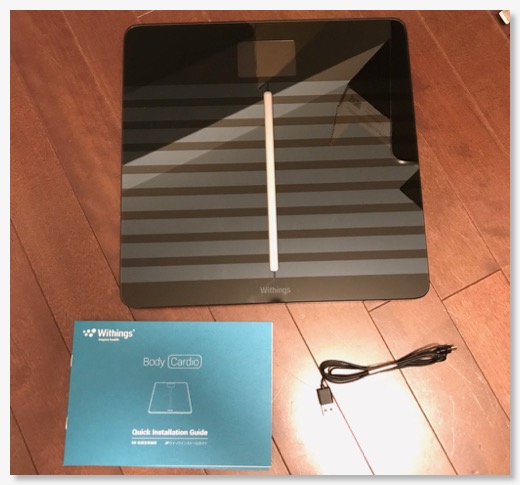
2位までは、すぐに決まったが、3位は、色々検討の結果、WiFi体重計のBody Cardioにした。
今年は、体重を3-4kg落とせたし、健康診断も、毎年、脂肪肝の気配があったのが、今年はA。
自重トレーニングアプリのRuntastic Result、カロリー記録のあすけんなども活躍したのだが、ベースを支えていたのは。WiFi体重計。
すぐ乗って、すぐに測定できて、何もしなくても記録され、手間なく状況が把握できた、というのが大きい。これは、もっと早く買っておくべきだったかも。
やはり痩せると、服装も気にすることが減るし、気分もいい。
体重が落ちてからは、トレーニングとカロリー記録は辞めたが、体重計にはほぼ毎日載っている。
冬になって、活動量が落ちていて、リバウンドの兆しもあるので、気を引き締めたいところ。
——
というのが2017年のベスト3。ここからは、順位はつけないが、まずは、比較的満足度の高いものの振り返り。
■IPhone X
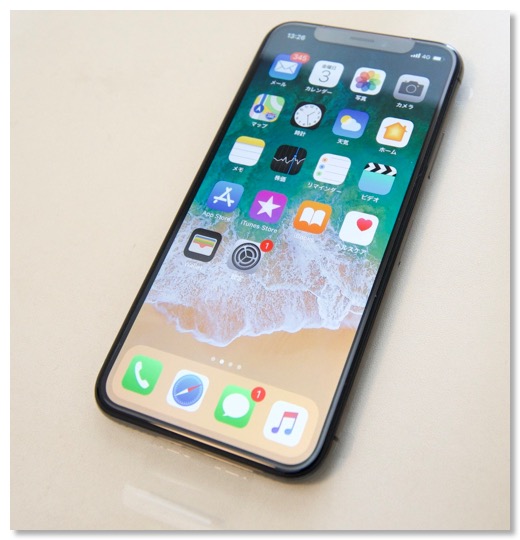
毎年、買い換えているiPhoneだが、2017年はXになった。
でかくなったPlusサイズの画面はほぼそのままに、本体サイズは小さくなった。ここは良いところのひとつではある。
確かに小さくはなったが、Plusサイズにも慣れていたので、そこまで感動はなかった。
ホームボタンがなくなり、TouchIDの代わりに、FaceIDになったが、これは一長一短。
カメラがかなりキレイで、この部分の満足度は高い。
■PowerCore Fusion

充電器+モバイルバッテリー。デカいんだけど、充電器なしに充電できるのは、結構便利だった。
1ポートで、もっと小さくなってもいいかも。
■Philips Hue

スマートスピーカーの導入を控えて、家の電球をほとんどHueにしてみたが、これも意外に便利だった。
時間でライトをオンオフしたり、光量を変えたり、声で操作するより、プログラムできるのがいい。
■Apple Watch Series 3

セルラー対応して、iPhoneがなくても、単独で使えるようになったApple Watch 3。
ただ、実際にiPhoneを持ち歩かない、というケースがなかなかない。セルラーでなくてもよかったね、というのははっきりしたが、動作速度やバッテリーは、文句ないぐらいになった。次回買うなら、GPSモデルで十分。
■WF-1000X、AirPods

2017年は完全ワイアレスイヤフォンが一気に一般化した年だった。
自分は2016年からEARINで、一足先に使っていたが、16年の大晦日にAirPods、秋にWF-1000Xを入手。メインの通勤はWF-1000X、サブの運動時と睡眠時にAirPodsという使い分けになった。
WF-1000Xは、カナル型で遮音性が高く、さらにノイズキャンセリングつき。音もいいし、最小限の音量で音楽が聞ける。音そのものを聞きたいときや、集中したいときにいい。難点は、バッテリーケースのでかさかな。
アプリ連携機能は、便利ではあるが、アプリを起動しないと機能が有効にならないので、次第に使わなくなってしまっている。
また、音切れ対策のファームウェアが提供されているが、iPhoneではまともにアップデートできないのはなんとかして欲しいところ。
AirPodsは、オープン型で外音の取り込みができるし、本体が小さいので、装着したまま寝ることもできる、というか、毎晩そうやって寝ている。朝起きた時に、どっかにいってしまうこともあって、探すとのが大変だけど。そういうときにAirPodsを捜すで、音を鳴らして捜す事もたまにある。
寝る時に、音楽を鳴らしっぱなしだと耳に悪いので、スリープタイマーを掛けておくのは大事。
いつかレビューを書こうと思っていたが、SuperLoudというアプリを重宝している。
ほんの2年前は、完全ワイアレスイヤフォンは、未来の夢の機器という感じだったが、一気に実用化され、こんな風に日常生活で使えるのは素晴らしい。
■AirMacExpress

家のワイアレスオーディオ環境を充実させるために導入。使用頻度は高いわけではないが、気軽に使えるようになった。
——
ここからはカメラ系。
■SEL1635Z、TAKUMAR 28mm F3.5

2017年は、広角レンズに手を出した年だった。
まずはオールドレンズのTAKUMAR 28mmを買ってみて、使えそう、というのがわかって、本命のSEL1635Zを入手。
広角は、今まで後回しにしてきたけど、自分の中では結構好きだし、望遠よりは意外と潰しが効くという事もわかった。
逆に、何でも広角で撮ってしまう、という悪いクセがつき始めているかもしれない。
そういうのも撮り飽きてからが、本当に使えるようになるかも、と今は、思っておこう。
これで、望遠、広角のズーム、標準の単焦点と、FEレンズも割合と揃った。
α7を買ったのが2014年なので、もうすぐ丸4年が経過。ボディのステップアップを考えてもいい頃だけど、ソニーには手頃な次の機種が無くて困る。
Α7IIだと、5軸手ブレ補正しかつかないし、7RIIは、高解像化されるけど価格が高過ぎる。中古は手頃感があるから、中古にするという手もあるか。
■Smooth-Q

2017年は、ジンバル活用を少しできた年だった。
G4 GSも修理して、HDR-AS300と合わせて、ロードバイクマウントで、一定の形ができた。
Smooth-Qはスマホ用のジンバルだが、安い割には、機能がしっかりしていて、iPhoneのカメラを最大限に活かせる。大きさ、ゴツさが難点かな。
■PeakDesign 色々

2016年の年末に、EVERYDAY Slingを発端に色々とPeakDesignのカメラアクセサリーを購入したが、2017年は、手持ちのストラップをPeakDesign仕様にするAnchorLinks、CapturePro、レンズキット、CapturePOVなんかを購入。
全部うまく活用できているわけではないが、Capture周りは、やはり一番便利。カメラ、三脚周りをCapture互換にしたので、取外し、取り付けはかなり楽になった。
最近モデルチェンジもしたみたいだけど、基本的な使い勝手は変わっていないようなので、すぐに買う必要はないかも。
■HDR-AS300R

使用頻度が高いわけではないが、使いたくなるアクションカム。空間光学ブレ補正搭載で、フルHDモデルのHDR-AS300を導入した。やはりブレ補正がかなり効くので満足度は高い。
ただ、背面液晶を搭載しているが、ブレに弱かったはずのGoProがHero6で、かなり良くなったので、それも気になる。
また、360度撮影ができるFusionは、高画質な上に任意の場所を切り出せるので、アクションカムとしては一番いいのかもとは思っている。
——
ここからは自転車系。
■ELEMNT BOLT
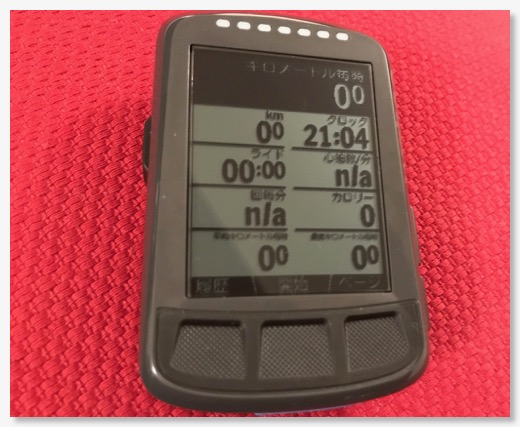
ずっとiPhoneをサイコンがわりに使ってきたのに、今更ながら専用機の導入となったELEMNT BOLT。
Garminを買うかどうか躊躇していたが、結果的には、ELEMNT BOLTにして良かった。
Strava連携も、Appleヘルスケア連携もできるので、AppleWatchすら要らないし、GPSも内蔵で地図も見られ、ナビもできる。価格も安いし、コンパクトで、電池持ちもいい。Bluetoothのセンサーでいいので、壊れたものだけ取り替えられるし、Zwiftとの使い回しもやりやすい。白黒液晶だからこそできる、というところもあり、普段は液晶は断然カラー派だが、ELEMNT BOLTは白黒でいいとおもう。
日本語が変なところだけは直して欲しい気もするが、まぁなんとかなるかな。
■JawBreaker

高めのアイウェア。視界が広いし、見やすい。風の影響も受けにくい。これはいいものだった。
自転車出費は、2017年はあまりなかったが、来年はフレーム交換を狙っている。果たしてできるか。
——
年末に購入したところで、あまり使い込みが進んでいない系
■MacBook Air

ムスメ用に購入したが、使っていない時は、自分も使っている。
ブログ環境を構築して、今もダイニングのテーブルで、この記事を書いている。
RapidWeaverは、Mac用しかないから、iPadで代用できないけど、今からiPad用のCMSアプリが出るとは思えないしな。
重いので、持って歩きたくはないけど、13インチは、画面サイズとしては悪くないね。Retinaではないので、表示品質は高くないけど。
Macのペアレンタルコントロールも割と強力で、したい設定はだいたいできるので助かる。
■Switch

入手以来、ゼルダにはまっている。ゲーム機としてはよくできているが、持ち運び用としても、据え置き用としても、中途半端とも言える。そこの中途半端さが、いいバランスなのかもしれない。
想定外としては、意外とムスメが気に入って、マリオだけでなく、ゼルダもやり始めてしまい、お父さんが遊ぶ時間がない。1人1台にすべきなのだろうか。(ゲームを書い直さないといけないので現実的ではないが…)
——
ここからはイマイチだったかも編。
まずはドローン。
■Spark & Mambo

持っていない時はやってみたくて、買ってみるとそうはいかない、というもの、それがドローン。
Sparkの方は、飛ばせる場所、環境が特殊で、普段から使う、というわけにはいかないし、練習だけといっても、同じ場所では飽きる。
必然的に、規制のない、自然の多いところに、頻度よくいかないといけないが、そうなると時間の確保の問題がある。なかなか、これを趣味とするのは難しいなぁ、というのがやってみた印象。
逆に、機器自体はよくできていて、天候や環境が整えば、それほど難しいわけではない。

Mamboの方も、市街地で飛ばせるとは言え、迷惑にならずに飛ばせる場所、というのは結構限られている。
またSparkに比べて非力なので、風の影響も受けやすい。ドローンは、思ったよりうまくいかないなぁ、というのが今年の印象。
次はおもちゃ系。
■Cozmo

これ自体は、可愛らしいおもちゃなのだけど、面倒なことが多すぎる。
Wi-Fi接続が必須なことも面倒だし、毎回キャリブレーションをかなりの時間をかけないといけない。手間がかかりすぎる。
ワンコの方がよっぽど手間がかからない、という気もする。
起動するだけで、自律的に動いて、インタラクションで遊ぶときだけWi-Fi接続とか、キャリブレーションは3回に1回とか、にしてくれば。とにかくバランスが悪い。
■Sphero R2D2
レビューすら書いていないけど、これも買ってみていた。
これはCozmoと同じようなところはあるけど、まだマシ。Bluetooth LE接続で、iOSデバイス側の設定を変えなくていい、というだけでも手間は減る。
———
いやぁ、ここまでかなり長い記事になってしまった。
2018年は、大人し目に行きたいところ。
毎年恒例の今年買ったものを振り返る、という記事を書いていたが、今回は、年内に書ききれなかった。正月休みを利用して、振り返ってみる。
去年までは、ムスメの受験もあったので、かなり抑えていたが、今年は反動でかなりはっちゃけてしまった。来年は、普通になろうと思う。
最近は、買って良かったもの、という振り返り方があるようなので、まずは自分の中のベスト3を選んでみた。
■1位 iPad Pro 10.5+SmartKeyboard-JIS

iPadを最初に買ったのは、初代からだが、今年はまだまだ充分に使える12.9インチのiPad Proを手放して、ふた回り小さい10.5にした。
469gと、12.9インチよりは圧倒的に軽いので、使用頻度が格段に上がった。どこでも持っていけるし、電車の中、仕事のメモなど、カフェなど。ブログを書く頻度も上がった。
12.9インチよりは、画面の迫力は物足りないのは事実だけど、バランスがいい。
これは、買って良かった。Apple Pencilの使用頻度も上がっている。
Smart Keyboardも、JISに対応したので、書きやすくなった。
Appleとしては、iOS11の進化でPCライクな作業、というところを目指しているようだが、自分の場合はまだそれほどでも。普通にSplitViewで、ウェブを見ながら文章を書く、ぐらいか。ただ、パワーはあるので、動画編集などはやりやすくなった。
実際の使用時間では、iPhoneの方が上かもしれないけど、心のメインマシンは、iPad Pro。
実用という点で、公私に渡って活躍しているので、今年の1位。
■2位 PlayStation 4 Pro + PlayStation VR

春までは、ムスメの受験ということで、ゲーム自体を抑えていたが、なんとか終了。
PS 4Proを入手して解禁したところに、FinalFantasy XV、ドラゴンクエストXI、GranTsurismo Sportとビッグタイトルの最新版がきて、充実していた。
PS4 Proは、4K対応がいい。最近、Switchを入手したが、やはり2Kは画質としては、見劣りがする。まだ4Kコンテンツがなかった時代に、REGZAの4Kボードに投資をしておいて良かった。
SSD換装して、快適性も向上した。

PSVRは、思ったよりも活用度はあった。
が、ソフトは足りないかな。いいバランスのがっつり遊べるものがまだないのかなぁ。シューティングコントローラーは、対応ソフトがガチ過ぎ。なかなか、クリアまでいかないので、もっとカジュアルな奴が欲しい。
シネマティックモードで、テレビを占有しなくてもゲームが遊べるのも悪くない。最近は、ちょっと面倒だが、Switchも接続して使ってみたりしている。
PS4関連は、時間もいっぱい使ったし、面白いものがいっぱいあったので、文句なく2位。
■3位 Withing Body Cardio
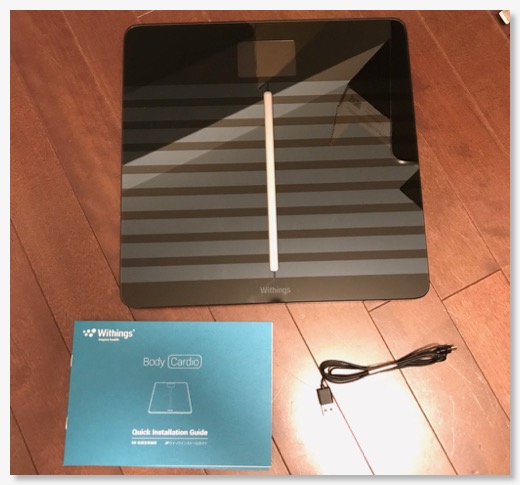
2位までは、すぐに決まったが、3位は、色々検討の結果、WiFi体重計のBody Cardioにした。
今年は、体重を3-4kg落とせたし、健康診断も、毎年、脂肪肝の気配があったのが、今年はA。
自重トレーニングアプリのRuntastic Result、カロリー記録のあすけんなども活躍したのだが、ベースを支えていたのは。WiFi体重計。
すぐ乗って、すぐに測定できて、何もしなくても記録され、手間なく状況が把握できた、というのが大きい。これは、もっと早く買っておくべきだったかも。
やはり痩せると、服装も気にすることが減るし、気分もいい。
体重が落ちてからは、トレーニングとカロリー記録は辞めたが、体重計にはほぼ毎日載っている。
冬になって、活動量が落ちていて、リバウンドの兆しもあるので、気を引き締めたいところ。
——
というのが2017年のベスト3。ここからは、順位はつけないが、まずは、比較的満足度の高いものの振り返り。
■IPhone X
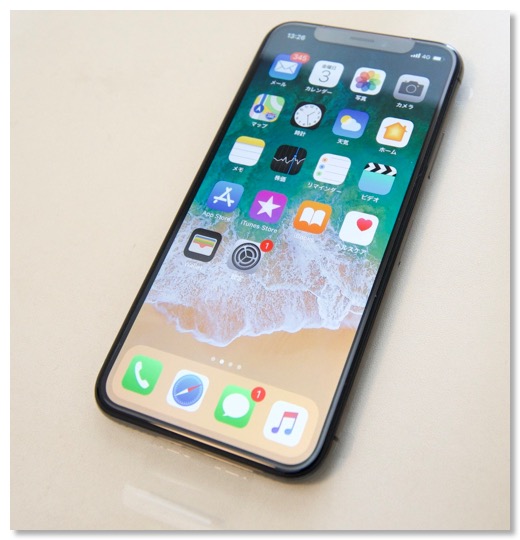
毎年、買い換えているiPhoneだが、2017年はXになった。
でかくなったPlusサイズの画面はほぼそのままに、本体サイズは小さくなった。ここは良いところのひとつではある。
確かに小さくはなったが、Plusサイズにも慣れていたので、そこまで感動はなかった。
ホームボタンがなくなり、TouchIDの代わりに、FaceIDになったが、これは一長一短。
カメラがかなりキレイで、この部分の満足度は高い。
■PowerCore Fusion

充電器+モバイルバッテリー。デカいんだけど、充電器なしに充電できるのは、結構便利だった。
1ポートで、もっと小さくなってもいいかも。
■Philips Hue

スマートスピーカーの導入を控えて、家の電球をほとんどHueにしてみたが、これも意外に便利だった。
時間でライトをオンオフしたり、光量を変えたり、声で操作するより、プログラムできるのがいい。
■Apple Watch Series 3

セルラー対応して、iPhoneがなくても、単独で使えるようになったApple Watch 3。
ただ、実際にiPhoneを持ち歩かない、というケースがなかなかない。セルラーでなくてもよかったね、というのははっきりしたが、動作速度やバッテリーは、文句ないぐらいになった。次回買うなら、GPSモデルで十分。
■WF-1000X、AirPods

2017年は完全ワイアレスイヤフォンが一気に一般化した年だった。
自分は2016年からEARINで、一足先に使っていたが、16年の大晦日にAirPods、秋にWF-1000Xを入手。メインの通勤はWF-1000X、サブの運動時と睡眠時にAirPodsという使い分けになった。
WF-1000Xは、カナル型で遮音性が高く、さらにノイズキャンセリングつき。音もいいし、最小限の音量で音楽が聞ける。音そのものを聞きたいときや、集中したいときにいい。難点は、バッテリーケースのでかさかな。
アプリ連携機能は、便利ではあるが、アプリを起動しないと機能が有効にならないので、次第に使わなくなってしまっている。
また、音切れ対策のファームウェアが提供されているが、iPhoneではまともにアップデートできないのはなんとかして欲しいところ。
AirPodsは、オープン型で外音の取り込みができるし、本体が小さいので、装着したまま寝ることもできる、というか、毎晩そうやって寝ている。朝起きた時に、どっかにいってしまうこともあって、探すとのが大変だけど。そういうときにAirPodsを捜すで、音を鳴らして捜す事もたまにある。
寝る時に、音楽を鳴らしっぱなしだと耳に悪いので、スリープタイマーを掛けておくのは大事。
いつかレビューを書こうと思っていたが、SuperLoudというアプリを重宝している。
ほんの2年前は、完全ワイアレスイヤフォンは、未来の夢の機器という感じだったが、一気に実用化され、こんな風に日常生活で使えるのは素晴らしい。
■AirMacExpress

家のワイアレスオーディオ環境を充実させるために導入。使用頻度は高いわけではないが、気軽に使えるようになった。
——
ここからはカメラ系。
■SEL1635Z、TAKUMAR 28mm F3.5

2017年は、広角レンズに手を出した年だった。
まずはオールドレンズのTAKUMAR 28mmを買ってみて、使えそう、というのがわかって、本命のSEL1635Zを入手。
広角は、今まで後回しにしてきたけど、自分の中では結構好きだし、望遠よりは意外と潰しが効くという事もわかった。
逆に、何でも広角で撮ってしまう、という悪いクセがつき始めているかもしれない。
そういうのも撮り飽きてからが、本当に使えるようになるかも、と今は、思っておこう。
これで、望遠、広角のズーム、標準の単焦点と、FEレンズも割合と揃った。
α7を買ったのが2014年なので、もうすぐ丸4年が経過。ボディのステップアップを考えてもいい頃だけど、ソニーには手頃な次の機種が無くて困る。
Α7IIだと、5軸手ブレ補正しかつかないし、7RIIは、高解像化されるけど価格が高過ぎる。中古は手頃感があるから、中古にするという手もあるか。
■Smooth-Q

2017年は、ジンバル活用を少しできた年だった。
G4 GSも修理して、HDR-AS300と合わせて、ロードバイクマウントで、一定の形ができた。
Smooth-Qはスマホ用のジンバルだが、安い割には、機能がしっかりしていて、iPhoneのカメラを最大限に活かせる。大きさ、ゴツさが難点かな。
■PeakDesign 色々

2016年の年末に、EVERYDAY Slingを発端に色々とPeakDesignのカメラアクセサリーを購入したが、2017年は、手持ちのストラップをPeakDesign仕様にするAnchorLinks、CapturePro、レンズキット、CapturePOVなんかを購入。
全部うまく活用できているわけではないが、Capture周りは、やはり一番便利。カメラ、三脚周りをCapture互換にしたので、取外し、取り付けはかなり楽になった。
最近モデルチェンジもしたみたいだけど、基本的な使い勝手は変わっていないようなので、すぐに買う必要はないかも。
■HDR-AS300R

使用頻度が高いわけではないが、使いたくなるアクションカム。空間光学ブレ補正搭載で、フルHDモデルのHDR-AS300を導入した。やはりブレ補正がかなり効くので満足度は高い。
ただ、背面液晶を搭載しているが、ブレに弱かったはずのGoProがHero6で、かなり良くなったので、それも気になる。
また、360度撮影ができるFusionは、高画質な上に任意の場所を切り出せるので、アクションカムとしては一番いいのかもとは思っている。
——
ここからは自転車系。
■ELEMNT BOLT
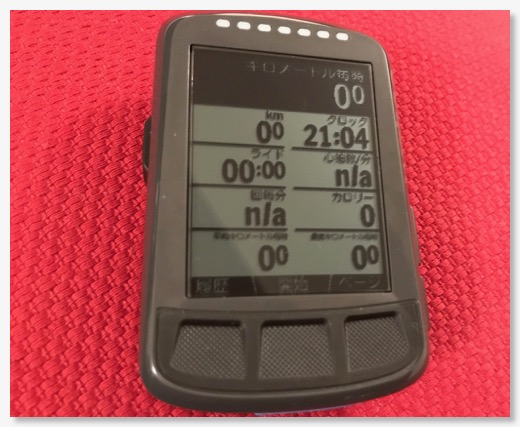
ずっとiPhoneをサイコンがわりに使ってきたのに、今更ながら専用機の導入となったELEMNT BOLT。
Garminを買うかどうか躊躇していたが、結果的には、ELEMNT BOLTにして良かった。
Strava連携も、Appleヘルスケア連携もできるので、AppleWatchすら要らないし、GPSも内蔵で地図も見られ、ナビもできる。価格も安いし、コンパクトで、電池持ちもいい。Bluetoothのセンサーでいいので、壊れたものだけ取り替えられるし、Zwiftとの使い回しもやりやすい。白黒液晶だからこそできる、というところもあり、普段は液晶は断然カラー派だが、ELEMNT BOLTは白黒でいいとおもう。
日本語が変なところだけは直して欲しい気もするが、まぁなんとかなるかな。
■JawBreaker

高めのアイウェア。視界が広いし、見やすい。風の影響も受けにくい。これはいいものだった。
自転車出費は、2017年はあまりなかったが、来年はフレーム交換を狙っている。果たしてできるか。
——
年末に購入したところで、あまり使い込みが進んでいない系
■MacBook Air

ムスメ用に購入したが、使っていない時は、自分も使っている。
ブログ環境を構築して、今もダイニングのテーブルで、この記事を書いている。
RapidWeaverは、Mac用しかないから、iPadで代用できないけど、今からiPad用のCMSアプリが出るとは思えないしな。
重いので、持って歩きたくはないけど、13インチは、画面サイズとしては悪くないね。Retinaではないので、表示品質は高くないけど。
Macのペアレンタルコントロールも割と強力で、したい設定はだいたいできるので助かる。
■Switch

入手以来、ゼルダにはまっている。ゲーム機としてはよくできているが、持ち運び用としても、据え置き用としても、中途半端とも言える。そこの中途半端さが、いいバランスなのかもしれない。
想定外としては、意外とムスメが気に入って、マリオだけでなく、ゼルダもやり始めてしまい、お父さんが遊ぶ時間がない。1人1台にすべきなのだろうか。(ゲームを書い直さないといけないので現実的ではないが…)
——
ここからはイマイチだったかも編。
まずはドローン。
■Spark & Mambo

持っていない時はやってみたくて、買ってみるとそうはいかない、というもの、それがドローン。
Sparkの方は、飛ばせる場所、環境が特殊で、普段から使う、というわけにはいかないし、練習だけといっても、同じ場所では飽きる。
必然的に、規制のない、自然の多いところに、頻度よくいかないといけないが、そうなると時間の確保の問題がある。なかなか、これを趣味とするのは難しいなぁ、というのがやってみた印象。
逆に、機器自体はよくできていて、天候や環境が整えば、それほど難しいわけではない。

Mamboの方も、市街地で飛ばせるとは言え、迷惑にならずに飛ばせる場所、というのは結構限られている。
またSparkに比べて非力なので、風の影響も受けやすい。ドローンは、思ったよりうまくいかないなぁ、というのが今年の印象。
次はおもちゃ系。
■Cozmo

これ自体は、可愛らしいおもちゃなのだけど、面倒なことが多すぎる。
Wi-Fi接続が必須なことも面倒だし、毎回キャリブレーションをかなりの時間をかけないといけない。手間がかかりすぎる。
ワンコの方がよっぽど手間がかからない、という気もする。
起動するだけで、自律的に動いて、インタラクションで遊ぶときだけWi-Fi接続とか、キャリブレーションは3回に1回とか、にしてくれば。とにかくバランスが悪い。
■Sphero R2D2
レビューすら書いていないけど、これも買ってみていた。
これはCozmoと同じようなところはあるけど、まだマシ。Bluetooth LE接続で、iOSデバイス側の設定を変えなくていい、というだけでも手間は減る。
———
いやぁ、ここまでかなり長い記事になってしまった。
2018年は、大人し目に行きたいところ。
hueライトリボンプラスを追加
2017/10/29 17:52 カテゴリ:スマートホーム
リビングのhueは、ある程度いい感じにセットできたと思うが、テレビ付近がちょっと暗い。
補助ライトを入れようと思っていたが、hueのシリーズの中で、ライトリボンプラスというちょうど良さそうなものがあった。

2mの帯状のコードにLEDライトが何箇所か埋め込まれているhueランプ。
1600ルーメンと明るそうなのと、帯状で、テレビと合わせた使い方もできそうなので、早速発注してみた。

丸まった状態で入っていて、ACアダプタが同梱。
リボンの裏側には粘着テープがついている。
LEDは、だいたい50セットぐらいか。

光らせてみた。確かに明るい。
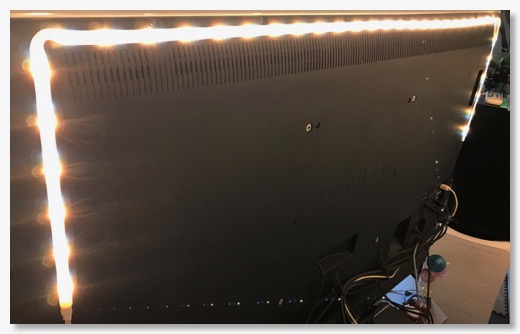
最初から付属している両面テープで、テレビの裏に貼った。
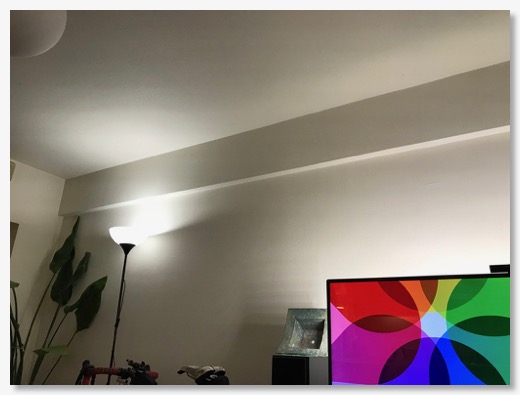
こんな感じ。
暗かった部分に光が回っていい感じ。
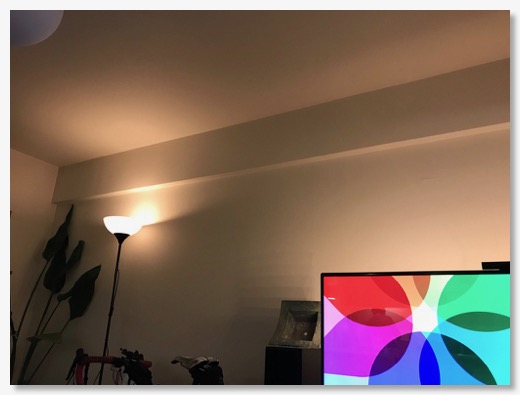
暖色系。
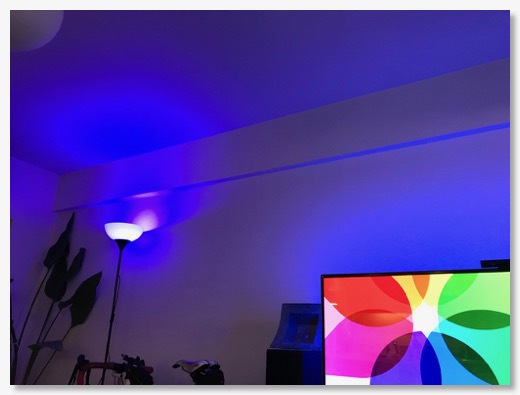
青にしてみた。
Philips Hue(ヒュー) ライトリボン プラス 915005241501
補助ライトを入れようと思っていたが、hueのシリーズの中で、ライトリボンプラスというちょうど良さそうなものがあった。

2mの帯状のコードにLEDライトが何箇所か埋め込まれているhueランプ。
1600ルーメンと明るそうなのと、帯状で、テレビと合わせた使い方もできそうなので、早速発注してみた。

丸まった状態で入っていて、ACアダプタが同梱。
リボンの裏側には粘着テープがついている。
LEDは、だいたい50セットぐらいか。

光らせてみた。確かに明るい。
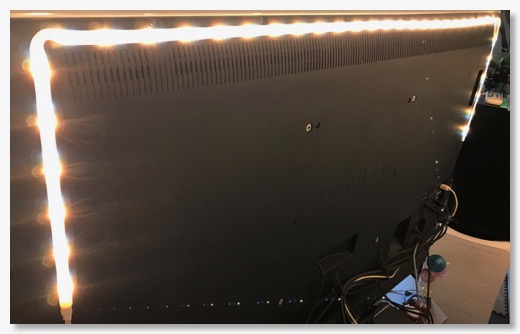
最初から付属している両面テープで、テレビの裏に貼った。
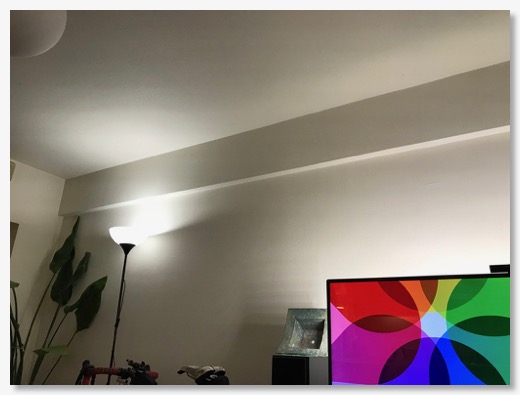
こんな感じ。
暗かった部分に光が回っていい感じ。
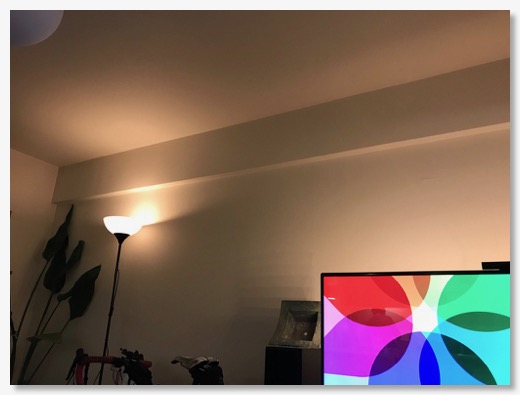
暖色系。
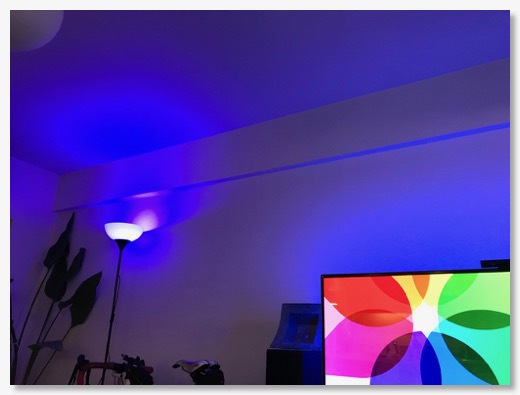
青にしてみた。
Philips Hue(ヒュー) ライトリボン プラス 915005241501
Philips hueホワイトグラデーションシングルランプ
2017/10/28 11:22 カテゴリ:スマートホーム
スターターキットを購入したPhilips Hueだが、コントロールや自動化できるランプが、少ないと、手動運用と混在し、オペレーションが煩雑になる。

というわけで、もう少しランプを増やしてみることにした。
ただ、カラフルな色替えは、それほど必要がないことも分かったので、白色系だけに絞られたホワイトグラデーションシングルランプを3つ注文。ホワイトだけなら、値段も半分くらい。
色替えできる3つの電球は、IKEAのスタンドにセットして、リビングに。
新しいホワイトのランプは、テストで付けていたダイニングと、寝室、子供部屋にセット。
寝室のペンダントライトは、E17という小さな口金。
このままでは、Hueは取り付けられないが、口金変換アダプターなるものを発見。

DiCUNOというところの6個セットがあったので、こちらも買ってみた。



かなり長くなるが、なんとかE17の口金に、HUEを取り付けられた。
寝室のペンダントは、スイッチが入り口付近だったので、消しにくく、結局スタンドライトしか使っていなかった。
これが電球を替えるだけで、調光、リモート、自動化できるわけで、一度入れてしまうと、追加の利便性を受け取るコストはそれほどでもない。
寝る前は、50%とかの暗めの電球色、寝ているときは、最低輝度で常夜灯、起きるときは、蛍光灯色全開、家を出た時間には自動オフ、というように設定してみた。
数日試してみた感じでは、なかなかいいんじゃない。
後、ホワイトのランプを入れるとすれば、キッチンぐらいか。
キッチンは3灯あるので、ちょっと気合がいる。
入れなくていいか、と思うのは、廊下、トイレ、洗面台など、必要な時につける場所。
人感センサーと組み合わせると、便利だと思うけど、センサー高い。一つぐらい買って試してもいいけど。
Philips Hue(ヒュー) ホワイトグラデーション シングルランプ
DiCUNO E17→E26/E27 口金変換アダプター 電球ソケット 最大仕事率600W 200度耐熱 6個セット

というわけで、もう少しランプを増やしてみることにした。
ただ、カラフルな色替えは、それほど必要がないことも分かったので、白色系だけに絞られたホワイトグラデーションシングルランプを3つ注文。ホワイトだけなら、値段も半分くらい。
色替えできる3つの電球は、IKEAのスタンドにセットして、リビングに。
新しいホワイトのランプは、テストで付けていたダイニングと、寝室、子供部屋にセット。
寝室のペンダントライトは、E17という小さな口金。
このままでは、Hueは取り付けられないが、口金変換アダプターなるものを発見。

DiCUNOというところの6個セットがあったので、こちらも買ってみた。



かなり長くなるが、なんとかE17の口金に、HUEを取り付けられた。
寝室のペンダントは、スイッチが入り口付近だったので、消しにくく、結局スタンドライトしか使っていなかった。
これが電球を替えるだけで、調光、リモート、自動化できるわけで、一度入れてしまうと、追加の利便性を受け取るコストはそれほどでもない。
寝る前は、50%とかの暗めの電球色、寝ているときは、最低輝度で常夜灯、起きるときは、蛍光灯色全開、家を出た時間には自動オフ、というように設定してみた。
数日試してみた感じでは、なかなかいいんじゃない。
後、ホワイトのランプを入れるとすれば、キッチンぐらいか。
キッチンは3灯あるので、ちょっと気合がいる。
入れなくていいか、と思うのは、廊下、トイレ、洗面台など、必要な時につける場所。
人感センサーと組み合わせると、便利だと思うけど、センサー高い。一つぐらい買って試してもいいけど。
Philips Hue(ヒュー) ホワイトグラデーション シングルランプ
DiCUNO E17→E26/E27 口金変換アダプター 電球ソケット 最大仕事率600W 200度耐熱 6個セット
Philips hueを使ってみた
2017/10/26 21:01 カテゴリ:スマートホーム
Philipsのスマート照明?Hueをダイニングのランプでテストしてみたが、ダイニングの照明に必要なのは、オンオフぐらい。食卓が真っ赤になってもおかしい。
なので、雰囲気づくりが必要そうなリビングにセットすべく、Ikeaで安いスタンドを買ってきた。
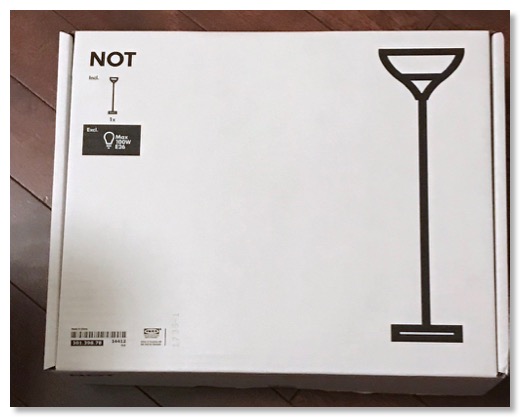
買ったのはNotという1500円ぐらいのスタンドを3つ。
高さは、175cmで、上方向に開口している。天井や壁に反射させて使うっぽい。
まずはこれでしばらくいいだろう。
ちなみに、3つ買うと言ったら、奥さんはびっくりしていた。まぁそりゃそうだろうな。

内容物はこんな感じ。4本のポールを継いで使うが、継ぐポールの数を減らせば、高さも調整できる。

Hueランプを取り付け。

点灯してみた。
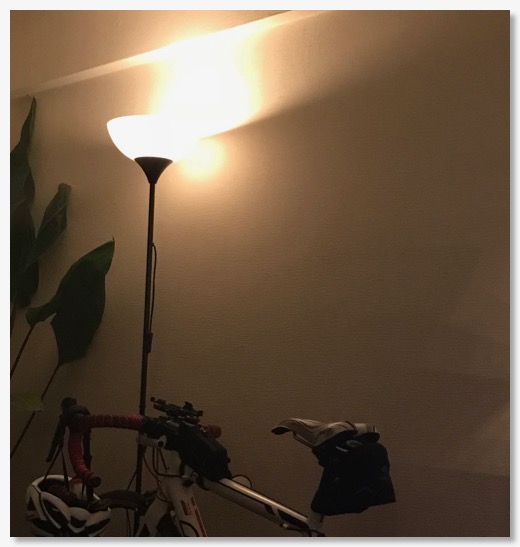
設置場所は、ちょっと悩んだが、テレビが中央にいるので2つを対称になるようにし、かなり離した。一つは後方に。テレビ付近がちょっと暗い気がするが、それ以外は、光がある程度回りそう。
Hueでできることは、いくつかあるが、オンオフ、明るさと、光の色をコントロールできる。
全部の電球が調光型になるわけで、これは、リビング、寝室では便利そう。
わかっていたことではあるが、色変更は、何度か試して満足した後は、必要?って思う。
あまりにライトの色を変えない生活に慣れすぎて、いわゆる電球色以外が必要な場面をあまり思いつかない。
全て、アプリで操作できるが、一つ一つの電球を個別に指示するだけでなく、部屋ごとにグルーピングして、まとめて変更できる。
アプリのボタンやスライダー以外に、時間が来たら、自動でオンオフなどもできる。
PhilipsのHueアプリと、Appleの「ホーム」アプリは、同期できて、設定はそのまま反映できる。
ホームアプリで、自動コントロールするには、ホームハブというのを設定しないといけないが、ホームハブになれるのは、Apple TVか、iPad。我が家の場合は、Apple TVをホームハブにしてみた。
ホームハブを設置すると、家族と設定を共有でき、自宅外からも、照明をコントロールできる。リモートコントロールは、Hueアプリでもできるが、設定共有は便利。
ホームハブの自動設定は、時刻設定に日の入り、日の出を視点できる。これはHueアプリにはない機能。日が落ちたら、自動で照明がつくということができる。
後は、Siriによってコントロールができる、はず。
確かにできるのだけど、ライトや部屋の名前を工夫しないと、一個ずつ音声コントロールしたりしないといけなくなる。
Siriでコントロールしてみたい、と導入したHueだが、正直、音声でわざわざ指示するより、自動でコントロールした方が面倒でない。
ライトの名前呼ばずに、「明るくして」だけで、手元をつけてくれたらすごいけど。
話し言葉って省略が多いから、何でも明示的に話さないといけない音声コマンドって、結構大変、と感じることは多い。
音声コマンドの探求は後回しにして、Hueそのものは結構気に入った。
Philips hueを導入してみた
2017/10/22 10:52 カテゴリ:スマートホーム
日本でもスマートスピーカーが話題になってきた。
個人的には、常にApple Watchを付けていて、いつでもSiriを呼び出せるので、それをスピーカーにしたからといって、劇的に変わる気はしていない。
ホームスピーカーは音楽用途が主らしいけど、我が家の場合、今でも、立派なスピーカーがあちこちにあって、Siriで音楽をかけられる。
ただ、新しいものは買ってみないとわからないので、Amazon Echoか、HomePodあたりは、買ってみようかと思ってはいる。

できることが音楽だけではつまらないので、照明システムのPhilipsのHueを導入してみた。
以前から興味はあったけど、我が家はメインの照明の電球がハロゲンや、ミニクリプトンなど、Hueが対応している標準的なE26の口金ではないので使えない。
その状況は、今も変わってないが、スマートスピーカー時代に合わせて、見切り発車の導入。

とりあえず買ったのは、電球3個セット。
Amazonでしか買えないと勝手に思っていたが、Lohacoでポイントを使って安く買えた。

3つの電球とブリッジのセット。電球とブリッジ間はワイアレス接続だが、ブリッジは有線LAN接続。イーサネットケーブルは付属している。
ハードウェアのセットアップは割と簡単。
既存の電球を外して付け替え、ブリッジを電源につないで、有線LANを接続。
まずテストとして、E26に対応している、ダイニングの電球を替えてみた。
ソフトウェアの設定は、ちょい複雑。
家、部屋、ライトの三階層あるし、セットアップも、Hueのアプリもあれば、Appleのホームアプリなどもある。
まずは、Hueのアプリで、ブリッジのペアリング、ライトの検出、名前付け、部屋とライトの紐付け設定をして、使えるようになった。
あたりまえだが、既存の物理スイッチをオンにすれば、点灯はする。
明るさは、今までのLEDに比べて、ちょっと暗いかも。
Hueは、間接照明用という位置付けらしいので、こんなものか。
(スペックを確認してみると、800lmぐらいで、ほとんど同じだった)
続く
Philips Hue(ヒュー) スターターセット v2
個人的には、常にApple Watchを付けていて、いつでもSiriを呼び出せるので、それをスピーカーにしたからといって、劇的に変わる気はしていない。
ホームスピーカーは音楽用途が主らしいけど、我が家の場合、今でも、立派なスピーカーがあちこちにあって、Siriで音楽をかけられる。
ただ、新しいものは買ってみないとわからないので、Amazon Echoか、HomePodあたりは、買ってみようかと思ってはいる。

できることが音楽だけではつまらないので、照明システムのPhilipsのHueを導入してみた。
以前から興味はあったけど、我が家はメインの照明の電球がハロゲンや、ミニクリプトンなど、Hueが対応している標準的なE26の口金ではないので使えない。
その状況は、今も変わってないが、スマートスピーカー時代に合わせて、見切り発車の導入。

とりあえず買ったのは、電球3個セット。
Amazonでしか買えないと勝手に思っていたが、Lohacoでポイントを使って安く買えた。

3つの電球とブリッジのセット。電球とブリッジ間はワイアレス接続だが、ブリッジは有線LAN接続。イーサネットケーブルは付属している。
ハードウェアのセットアップは割と簡単。
既存の電球を外して付け替え、ブリッジを電源につないで、有線LANを接続。
まずテストとして、E26に対応している、ダイニングの電球を替えてみた。
ソフトウェアの設定は、ちょい複雑。
家、部屋、ライトの三階層あるし、セットアップも、Hueのアプリもあれば、Appleのホームアプリなどもある。
まずは、Hueのアプリで、ブリッジのペアリング、ライトの検出、名前付け、部屋とライトの紐付け設定をして、使えるようになった。
あたりまえだが、既存の物理スイッチをオンにすれば、点灯はする。
明るさは、今までのLEDに比べて、ちょっと暗いかも。
Hueは、間接照明用という位置付けらしいので、こんなものか。
(スペックを確認してみると、800lmぐらいで、ほとんど同じだった)
続く
Philips Hue(ヒュー) スターターセット v2


